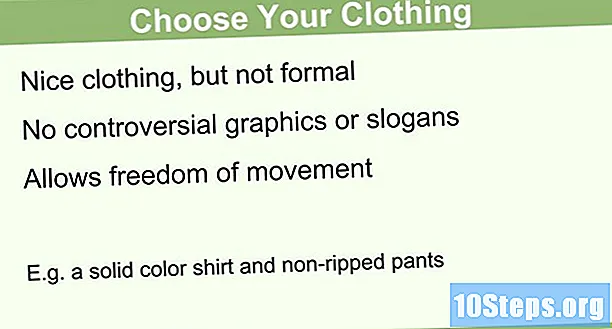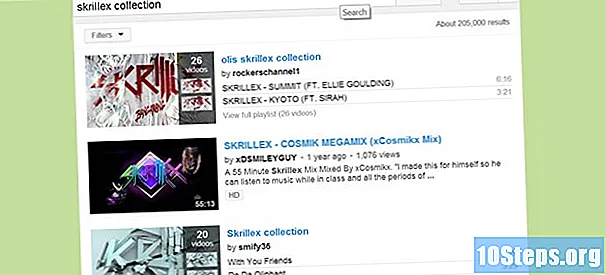Yazar:
Frank Hunt
Yaratılış Tarihi:
19 Mart 2021
Güncelleme Tarihi:
17 Mayıs Ayı 2024
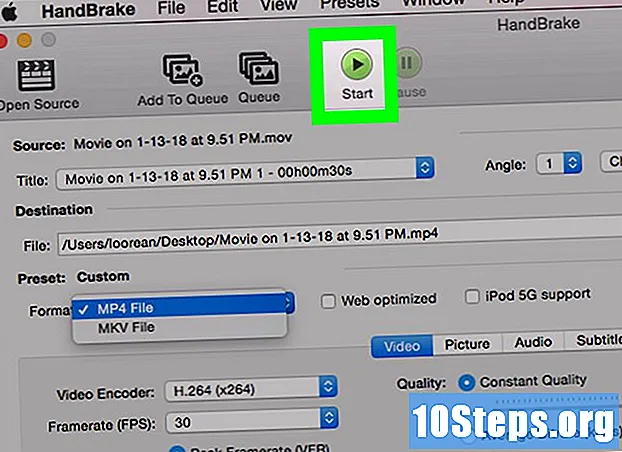
İçerik
Bu makalede, bir MOV dosyasını MP4'e nasıl dönüştüreceğinizi öğreneceksiniz. Bu, çevrimiçi bir dönüştürme aracı veya ücretsiz bir program olan Handbrake ile yapılabilir. Her iki seçenek de Windows ve Mac için mevcuttur.
adımlar
Yöntem 1/2: CloudConvert web sitesini kullanma
Aç CloudConvert sayfası bir tarayıcıda.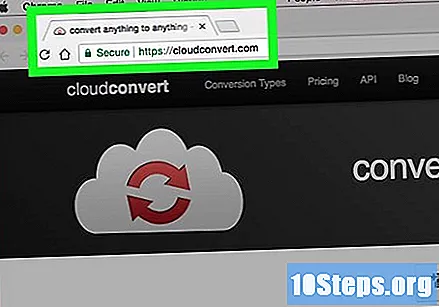
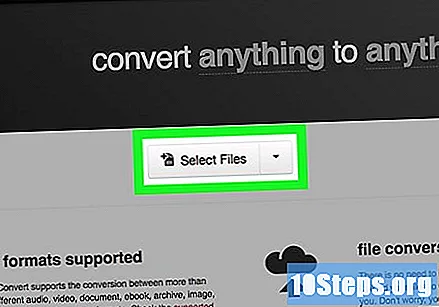
tıkla Dosyaları Seçin (Dosyaları Seç), ekranın ortasındaki gri düğme.
MP4'e dönüştürülecek MOV dosyasını seçin.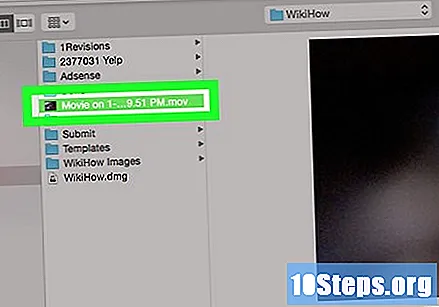
- Açılan klasörde değil de başka bir klasördeyse, soldaki panelden ona gidin.
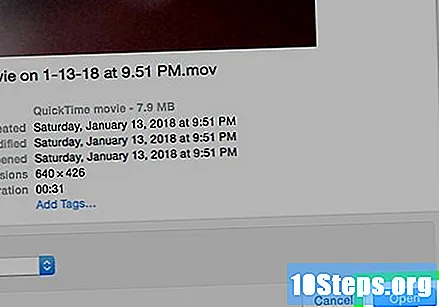
Seçim Açık (pencerenin sağ alt köşesi).
tıkla mov ▼, sayfanın en üstünde, dosya adının sağında olmalıdır. Bir açılır menü görünecektir.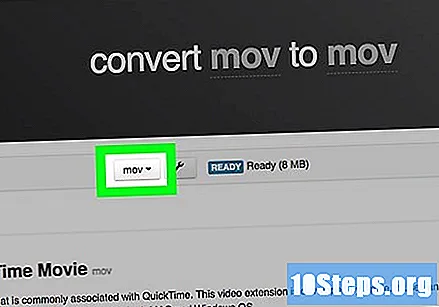
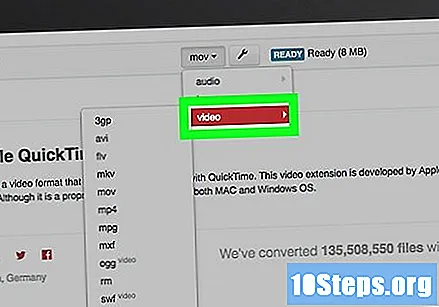
seçmek video. Yanında başka bir açılır menü görünecektir.
tıkla mp4, neredeyse menünün sonunda seçenek. MP4 formatına dönüştürmenin yapılacağını tanımlayacaksınız.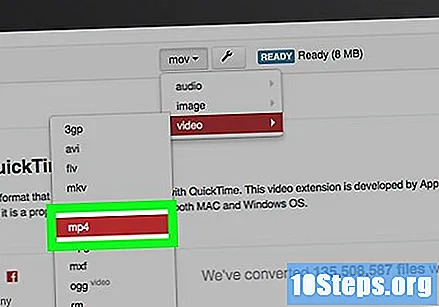
Sayfanın sağ alt köşesinde kırmızı bir düğme bulun. Dönüştürmeyi Başlat ifadesinin yazılı olması gerekir; Düğmeye tıklayın.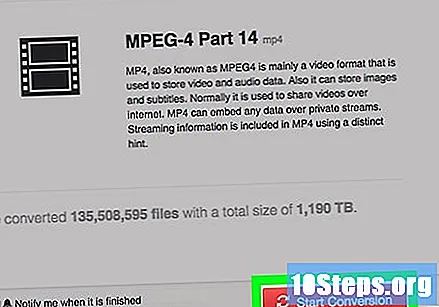
Dönüşümün bitmesini bekleyin. Videonun dönüştürmeye başlamadan önce CloudConvert web sitesine yüklenmesi gerektiğinden, bu biraz zaman alabilir.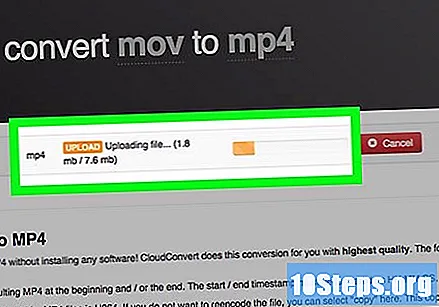
tıkla İndir, sayfanın sağ tarafındaki yeşil düğme. Dönüştürülen dosya bilgisayara indirilecektir.
- Bazı tarayıcılarda, indirme konumunu seçmeniz ve "Kaydet" i tıklamanız gerekecektir.
Yöntem 2/2: El Freni Programını Kullanma
Handbrake'i indirin ve yükleyin. Tarayıcınızda program sayfasına girin, kırmızı "El Freni İndir" düğmesine tıklayın ve aşağıdaki adımları izleyin:
- pencereler: El Freni kurulum dosyasına çift tıklayın, "Evet", "İleri", "Kabul ediyorum" ve "Kur" seçeneklerini seçin.
- Mac: Handbrake DMG dosyasına çift tıklayın ve gerekirse indirmeyi kontrol edin. Ardından, program simgesine tıklayıp Uygulamalar klasörüne sürükleyin.
El frenini açın. Simgesi, bir bardak içeceğin yanında bir ananas.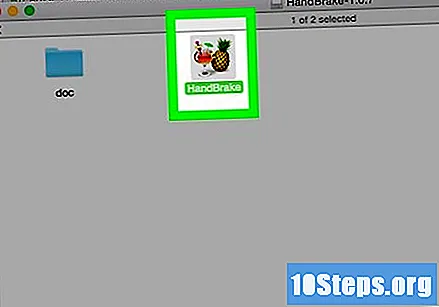
tıkla Fileto (Dosya), El Freni'nin sol tarafında bir klasör simgesi.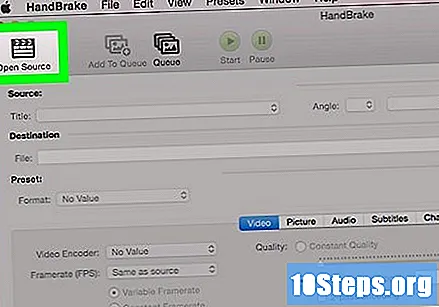
- Mac'te, programı ilk kez çalıştırdığınızda yeni bir video dosyası açmanız istenecektir. Aksi takdirde, sol üst köşedeki "Kaynağı Aç" ı tıklayın.
MOV dosyasını seçin. MOV'un bulunduğu klasörün sol tarafına ve ardından seçmek için dosyanın kendisine tıklayın.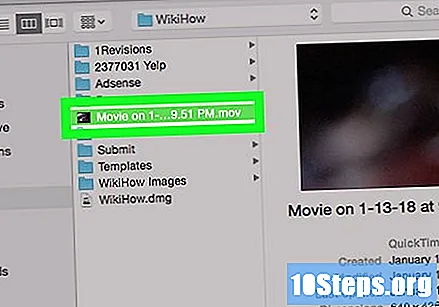
- Windows Gezgini'nde, doğru klasörü bulana kadar sol panelde yukarı veya aşağı gitmeniz gerekebilir.
tıkla AçıkEl Freni penceresinin sağ alt köşesinde.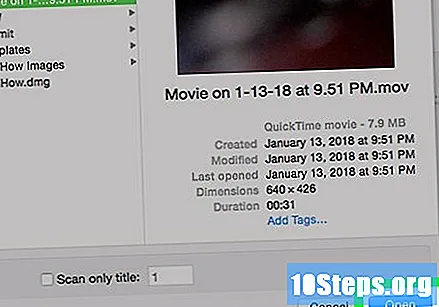
Dönüştürülen videoyu kaydetmek için bir konum seçin. "Hedef" bölümünde, sağ taraftaki "Gözat" seçeneğine ve ardından MP4'ün kaydedilmesi gereken klasöre tıklayın; ona bir isim vermeyi unutma. "Kaydet" i tıklayın.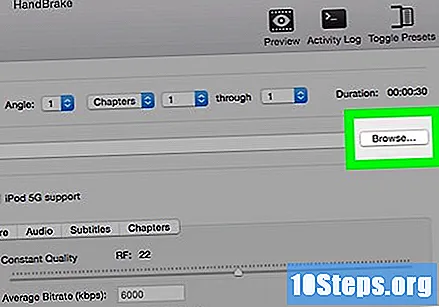
"Çıktı Ayarları" nın hemen altındaki "Kapsayıcı" açılır menüsünü tıklayın. Başka bir menü görünecektir.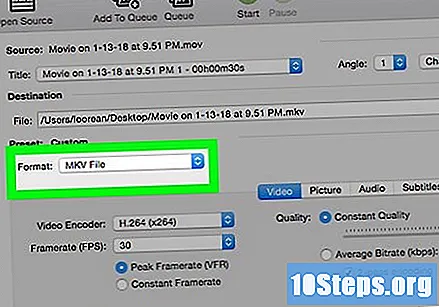
- Bu menüde "MP4" yazıyorsa bu adımı ve sonraki adımı atlayın.
Seçim MP4açılır menüde. Bu, dönüştürme türünü MP4 olarak ayarlayacaktır.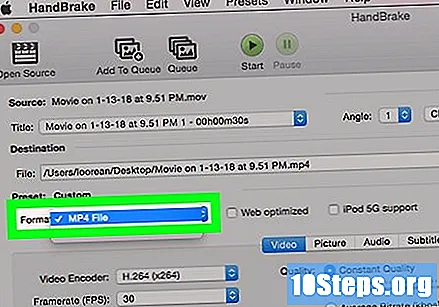
tıkla Kodlamayı Başlat (Dönüştürmeyi Başlat), El Freni penceresinin üstündeki yeşil ve siyah simge. MOV, MP4'e dönüştürülecek ve tanımladığınız konuma kaydedilecektir.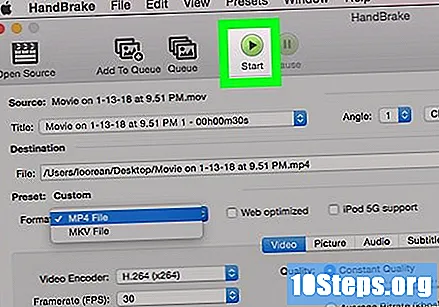
- Mac'te "Başlat" ı tıklamanız yeterlidir.
Uyarılar
- MOV formatını MP4'e dönüştürürken kalite kaybı olabilir.